ADB,又称Android调试桥接工具,是一款功能丰富的命令行程序,主要用来连接安卓设备。在Linux系统里,ADB命令深受开发者和高级用户青睐。下面,我将详细阐述这些命令的具体使用方法。
设备连接
使用ADB命令前,请确保用USB线将安卓设备与Linux电脑连接好。接着linux adb 命令,要确保设备的USB调试功能已被开启。连接成功后qq for linux,在Linux终端输入adb devices命令。若看到设备的序列号,则表示连接无误。如果没有发现异常,请检查USB线是否连接稳固,并确认设备的调试功能是否开启。

首次使用设备时,可能要装上必需的驱动程序。在Linux系统里,我们可以通过调整udev的设置来识别这些设备。具体做法是,修改/etc/udev/rules.d/目录中的规则文件,加入设备的供应商和产品标识。编辑完毕后,保存文件并更新规则,这样设备识别问题就能得到妥善解决。
应用安装卸载
在设备上安装软件,只需在命令行界面敲入adb install指令。请注意,文件存放的地址如有空格,需用引号将地址括起来。若在安装过程中出现问题,可能是由于 APK 文件损坏或设备内存不足。您可以先检查 APK 文件是否完好,接着清理设备内存,然后再次尝试安装。

若想卸载应用,使用 adb uninstall <应用包名>AndroidManifest.xml文件里能找到应用的标识码,或者你也可以用第三方软件来查看。在卸载应用时,若遇到权限阻碍,可能得获得设备的最高管理权限。然而,获取最高管理权限是有风险的,可能会导致设备运行不稳定。
<b>文件传输</b>
ADB工具让电脑和设备之间的文件传输变得格外方便。使用adb push指令,你便能轻松把文件从电脑端发送到设备上。<电脑文件路径> <设备目标路径>将电脑中的图片转移到SD卡时,需留意设备内存是否充足,同时确保目标文件夹具备写入权限。

从设备下载文件到电脑则用 adb pull 电脑中若找不到设定的路径,会弹出错误信息。传输大文件时,因为设备与电脑的USB传输速度可能不够快,请您稍作等待。
设备信息查询
执行adb shell getprop命令可查看设备的多项信息,诸如型号和系统版本等。这些信息对于开发者而言,是进行应用开发和测试的关键依据。若要查找特定属性,可以将管道符与grep命令搭配使用,比如执行adb shell getprop | grep model这样的命令,就能快速找到设备型号的相关资料。
使用adb shell dumpsys指令,我们能了解到设备中各系统服务的运作状态。这个指令根据不同的参数会展示出不同的数据,比如通过执行adb shell dumpsys battery,我们就能看到电池的详细信息。该命令显示的信息内容较多,您可以使用more或less命令将其分页查看。
屏幕操作模拟

在执行自动化测试的过程中,我们经常得对屏幕上的点击动作进行模拟。这时,我们可以通过输入adb shell input tap这个指令来完成。 在屏幕上点击指定位置是可行的。但操作前,必须先掌握设备屏幕的清晰度,以此来精确设定点击位置。若打算执行滑动动作,就要利用adb shell input swipe这个指令。 可以参照从坐标点(x1linux虚拟主机,y1)至坐标点(x2,y2)的移动轨迹。
还可以用 adb shell input text <文本内容>进行文字模拟操作时linux adb 命令,请注意,本指令不兼容中文输入。若您打算输入中文,请切换至第三方输入法,并利用其应用程序编程接口。
<b>日志查看分析</b>
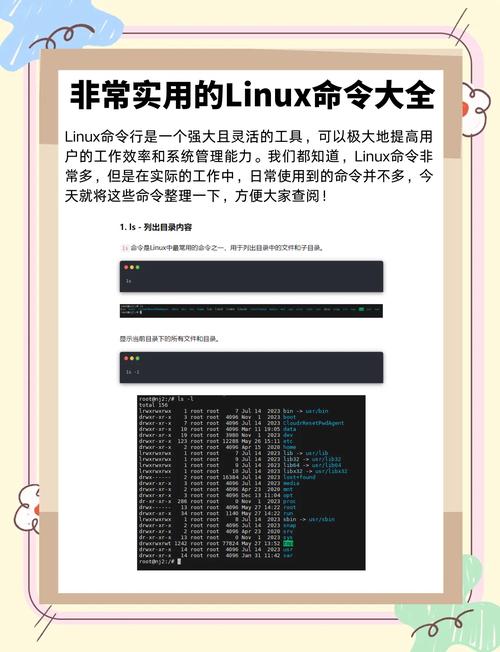
为了查阅设备运行记录,您需要运行adb logcat命令。该命令会将系统与应用的记录信息显示在终端界面。若想查看特定类别的日志,可以加入筛选条件,比如使用adb logcat -s这样的选项。<标签名> 只显示指定标签的日志。
执行adb logcat -v time命令后,日志中会显示具体的时间戳,这便于我们掌握事件的顺序。若日志量较大,可使用adb logcat > log.txt命令导出至文件。导出成功后,我们便可用文本编辑器查阅并进行分析。
以下是关于 Linux ADB 命令的要点概述。在使用这些命令时,你是否有遇到难题?如果这篇文章对你有所启发,欢迎点赞或分享。
